[有什麼安全可靠的雲端儲存服務可以備份我的資料?]
— 使用者詢問。
沒有雲端儲存,資料儲存並不總是像今天這樣簡單。雲端儲存以其令人難以置信的資料儲存和自動備份功能在數位時代引起了一場風暴。不過,這種線上資料儲存服務並不是免費的。
為了幫助您找到最適合備份的免費雲端儲存,我們整理了一份詳細教學,讓您了解最好的免費雲端儲存服務。此外,我們將討論 EaseUS Todo Backup。這是一款專業的備份工具,讓您的備份程式變得簡單方便。
繼續閱讀以了解更多資訊!
哪裡可以取得免費的雲端儲存?
市面上很多服務都提供免費的雲端儲存,但如果您想真正保護您的隱私,您應該只選擇最好的。為了幫助您繼續,我們為這篇文章整理了一份頂級免費雲端儲存列表。
然而,在討論如何獲得免費的雲端儲存之前,了解什麼是雲端儲存以及您可能需要它的原因至關重要。現在讓我們看一下。
雲端儲存是什麼?
雲端儲存是最好用的服務,它允許您線上儲存資料而不是本機儲存在電腦上。上傳、編輯和與他人共用檔案、電子表格、PPT、音樂、圖片、影片和其他項目需要網際網路連接。線上儲存服務供應商不會在您的電腦硬碟上儲存任何資料。
用於備份的最佳免費雲端儲存
下面列出了最熱門的免費雲端儲存程式和服務,以及最新的下載鏈接。您可以從這個開源(免費)雲端儲存備份選項列表中了解如何獲得免費雲端儲存。檢查並選擇最適合您要求的選項。
1. MEGA
由於其極其慷慨的免費計劃,MEGA 是第一個出現在我們的頂級雲端儲存服務列表中的供應商。它提供 20GB 的無限制免費儲存空間,超過了此列表中的任何其他優質服務(強調品質)。您可以通過完成 MEGA 所謂的「成就」來進一步提升您的限制。
功能
- 提供 20 GB 的免費儲存空間。
- 聊天和檔案使用金鑰加密。
- Mega 支援檔案和資料夾同步。
- 每 6 小時後,就有 1 GB 的資料可供下載。
優點
- 有很多儲存空間。
- 提供共用公共資料夾。
- 可在行動裝置和桌面裝置上存取應用程式。
- 現代且乾淨的介面。
缺點
- 準備下載檔案需要很長時間。
- 帶寬限制。
- 如果您沒有完成成就,您的儲存容量可能會減少。
價格
MEGA 提供三種基本和一種專業計劃。
基本計劃
Pro lite:該計劃適用於新使用者,每月 4.99 歐元,400 GB 儲存空間和 1TB 傳輸空間。
Pro I:它的價格為每月 9.99 歐元,並通過其 2TB 儲存和 2TB 傳輸為使用者提供了巨大的價值。
Pro II:它為您提供高達 8TB 的儲存空間和 8TB 的傳輸空間,每月只需 19.99 歐元。
專業計劃
Pro III:這是一個令人著迷的計劃,具有 26TB 儲存和 16TB 傳輸以及進階雲端儲存功能。您只需每月 29.99 歐元即可獲得這個驚人的計劃。
2. WorkDrive
對於現代團隊、小型企業和大型企業,Zoho WorkDrive 是用於檔案儲存、同步和通訊的最佳線上服務。它提供團隊資料夾,讓任何規模的團隊都能像坐在您身邊一樣安全地協作。
此外,您還會收到 Zoho 辦公套件編輯器以及團隊和團隊資料夾級別的完全存取統計資訊。由於其桌面同步軟體、Android 和 iOS 行動應用程式以及基於 Web 的移動應用程式,WorkDrive 完全滿足您的移動需求。
功能
- 支援與您的團隊進行實時協作。
- 可從平板電腦和智能手機存取。
- 它是企業雲端儲存的首選,因為它提供可定制的報告。
- 檔案管理和儲存簡單。
優點
- 合理的定價。
- 響應式客戶服務。
- 使用者友好的介面。
- 進階功能。
缺點
- 與其他系統集成的能力有限。
- 與團隊實時協作時,表格同步中的內容略有延遲。
價格
它提供 15 天的免費試用,其定價計劃分為三個部分。
- 入門包包括 1 GB 的檔案上傳限制和每個團隊 1TB 的儲存空間,每月只需 2 美元。
- 團隊計劃為每個團隊提供 5GB 的上傳限制和 3TB 的儲存空間,每月收費 4 美元。
- Zoho WorkDrive 的商業計劃因其 50GB 的上傳限制和每個團隊 5TB 的儲存而非常受歡迎,每月僅需 9 美元。
3. Google 雲端硬碟
如果不將 Google 雲端硬碟列入最佳免費線上雲端儲存服務列表,那就太瘋狂了。它是可用的最好的免費雲端服務之一,這要歸功於它與 Google 文件的輕鬆連動以及免費使用者的 15GB 大儲存空間限制。
功能
- 您可以免費製作表格、幻燈片和文件。
- 實時同步是可能的。
- 可以建立表格來幫助您進行調查。
- 與數以萬計的第三方應用程式整合,包含圖表工具、 甘特圖和思維導圖。
- 相 Android、iOS、macOS 和 Windows。
優點
- 該網頁非常易於使用。
- 檔案共用和協作。
- 有大量免費儲存空間。
- 適用於桌面和行動裝置的應用程式。
缺點
- 與其他 Google 服務共用的儲存空間。
- 一個簡單的桌面同步客戶端。
價格
前 15 GB 免費。它有幾個計劃,價格如下表所示。憑藉其商業版 Google 雲端硬碟for Work,它提供了無限的儲存空間。
| 貯存 | 價格 |
|---|---|
| 100GB | 每月 1.99 美元 |
| 200GB | 每月 2.99 美元 |
| 2TB | 每月 9.99 美元 |
| 10TB | 每月 99.99 美元 |
| 20TB | 每月 199.99 美元 |
| 30TB | 每月 299.99 美元 |
4. Koofr
Koofr 是斯洛文尼亞的一家小型雲端儲存公司,剛剛增強了其免費儲存產品。您現在可以免費獲得 10GB 的儲存空間,但沒有任何成就或推薦計劃可以增加這一空間。由於 Koofr 總部位於歐盟,其所有客戶都受到 GDPR 的保護,並且該服務在安全和隱私方面排名很高。
功能
- 這個免費的網際網路儲存解決方案提供從手機自動備份。
- 與電腦資料同步。
- 沒有檔案類型或大小限制。上傳您想要確保安全的任何內容。
- 它是用於從手機備份照片和電影的最令人難以置信的免費雲端服務之一。
優點:
- 使用簡單。
- 安全且符合 GDPR 的 Web、桌面和移動應用程式。
- 適用於 Google 雲端硬碟、OneDrive 和 Dropbox。
- 出色的共用功能以及與 Microsoft Office 365 的互動。
缺點:
- 沒有塊級同步。
- 沒有零知識加密。
價格:
Koofr 提供 10 GB 的免費資料,並提供以下三種定價計劃,
- 公文包計劃分為兩部分:小號和中號。較小的版本每月 0.5 歐元,配備 10 GB 雲端儲存空間,中型版本每月 1 歐元,配備 25 GB 雲端儲存空間。
- 手提箱分為三個進一步的計劃:大號,100 GB 儲存空間,每月 2 歐元;XL,2590 GB 儲存空間,每月 4 歐元;XXL,1TB 儲存空間,每月 19 歐元。
- Crate 提供三種方案,XXXL 配備 2.5 GB 儲存空間,每月 20 歐元,10XXL 配備 10 TB 儲存空間,每月 60 歐元,20XXL 配備 20TB 儲存空間,每月 120 歐元。
5. Icedrive
Icedrive 是雲端儲存行業的新人,已經是頂級供應商,為新客戶提供 10GB 的免費空間。正如我們在對 Icedrive 的評論中所提到的,它還提供了極好的安全性和隱私性、漂亮而簡單的使用者介面以及終身儲存計劃。它也是市場上最快的雲端儲存解決方案之一。
功能
- 它是唯一支援雲端儲存中 Twofish 加密的服務。客戶端加密確保沒有人可以存取您的資料。
- 您可以使用它免費儲存最多 10 GB 的檔案。
- 同步不需要很長時間。不需要,因為只需點擊一下即可安裝 IceDrive。
- Icedrive 提供了一個簡單直觀的介面來管理您的檔案。
- 流媒體並使用雲端儲存輕鬆與他人共用。
優點
- 有一個實用的電腦行動應用程式。
- 允許您在串流傳輸音訊和影片時預覽 PDF 和其他文件。
- 以前版本的檔案儲存在這裡。
缺點
- 進階連結共用和加密不是免費的。
- 將每日帶寬限制為 3 GB。
價格
Icedrive 有多種計劃可以滿足您對高達 10GB 的免費儲存空間的要求。
- 月度計劃:Lite(150 GB 儲存空間每月 1.67 美元)和 Pro(無限儲存空間每月 1.67 美元)。專業版(1TB 儲存每月 4.17 美元)。 Pro+(5TB 儲存空間每月 15 美元)。
- 年度計劃:此計劃包括 Lite(150 GB 儲存空間每年 19.99 美元)。 Pro(1TB 儲存每年 49.99 美元)。 Pro+(5TB 儲存空間每年 179.99 美元)。
- 終生計劃有兩種:Lite(一次性支付 49 英鎊可獲得 150GB 儲存空間)和 Pro(一次性支付 99 英鎊可獲得無限儲存空間)。 Pro(1TB 儲存預付 119 英鎊)。 Pro+(一次性支付 399 英鎊即可獲得 5TB 儲存空間)。
6. Sync
如果 Icedrive 對您不感興趣,您應該考慮我們排名第七的最佳選擇 Sync.com。Sync.com 提供高達 5GB 的雲端儲存空間。嘗試一下應該足夠了,但是一旦嘗試了,您可能很難抑制升級到 200GB 或 2TB 儲存空間的衝動。它也是海量資料的最佳雲端儲存選項之一,因為它沒有檔案大小限制。
功能
- 加入 Sync 後,您將獲得 5 GB 的免費雲端儲存空間。
- 它可以使用網站介面以及移動和桌面應用程式一次上傳多個檔案,類似於此列表中的其他一些服務。
- 您可以創建其他使用者可以存取的共用資料夾,並與任何人共用任何資料夾或檔案,無論他們是否使用 Sync。
- 您可以將檔案儲存在 Vault 資料夾中,以防止裝置在其他裝置上同步。如果您想線上存檔一些東西並且在其他地方不需要它們,這很有幫助。
優點
- 完成任務以獲得更多可用空間。
- 通過網絡上傳資料夾。
- 使用團隊資料夾進行協作。
- 共用受保護的密碼。
缺點
- 不適合影片等大檔案。
- 無法暫停網絡上傳。
- 一個最小但功能齊全的網站。
價格
Sync 為團隊提供三種價格選擇
- 團隊標準版(每位使用者每月 5 美元)。
- Team Unlimited(每位使用者每月 15 美元)。
- 企業價格等級(獲取報價)。
這些費率都是按年計費的。個人計劃也可從 Sync.com 獲得,起價為每月 8 美元。它提供了具有基本功能的免費入門計劃。它總是免費的。
7. OneDrive
我們在上面討論了 Google 雲端硬碟和 Microsoft 的雲端儲存選項,OneDive 可以與它們相提並論。它將雲端儲存與 Microsoft 的 Office 和 Outlook 服務以及 Windows 系統相整合。然而 OneDrive 是一項獨立的服務,其功能需要突出顯示。
功能
- 使用手機掃描名片、收據、白板筆記和其他紙質文件,將它們儲存在 OneDrive 中。
- 出於安全原因,您可以為共用檔案、圖片和網址指定到期日期。
- 允許上傳最大 15 GB 的檔案。
- 作為頂級商業雲端儲存選項之一,它提供了強大的企業功能。
優點
- 使用 Microsoft 線上辦公室。
- 許多檔案上傳選項。
- 控制檔案的共用。
- 不受限制地存取更出色的儲存空間。
缺點
- 更少的儲存空間
價格
- OneDrive 基本賬戶自帶 5GB 儲存空間,完全免費使用。更進階一級,其獨立計劃包括 100GB,每月 1.99 美元。
- OneDrive 為個人使用者提供兩個進階選項:Microsoft 365 個人版(1TB,每月 5.99 美元)和 Microsoft 365 家用版(6TB,每月 7.99 美元)。
- 這兩個計劃都包括 Microsoft 365 工具,例如 Excel、Outlook、PowerPoint 和 Word。
我們提供了所有我們最喜歡的免費雲端備份選項。儘管如此,MEGA 仍然是最有效的選擇,因為它提供了 20 GB 的海量儲存空間,沒有任何限制。但是,仍然缺少一些雲端儲存可能需要的功能。
不過不用擔心,我們將在下一部分公開一款最好的雲備份工具,它可以為您提供 250 GB 的海量免費雲端空間和其他好處。讓我們來看看吧!
額外技巧:一款好用的雲端備份工具 — EaseUS Todo Backup
這就是知名的雲端備份軟體 — EaseUS Todo Backup 。這個令人難以置信的工具具有一組獨特的額外功能,是解決所有備份與還原問題的理想解決方案。該工具具有一系列重要的功能,從 250 GB 的大量免費雲端儲存到誘人的備份系統。EaseUS Todo Backup 的主要功能如下所示。
EaseUS Todo Backup 備份功能
以下是這款令人難以置信的工具的一些主要功能。
- 大量檔案還原與備份:高效的即時還原和一鍵備份功能,幫助您還原和備份所有檔案。
- 多路徑備份儲存:幫助使用者實現 3-2-1 備份規則。備份檔案可以儲存在外接硬碟、雲端硬碟或網路磁碟機上。
- 充足的雲端儲存:EaseUS Todo Backup 為其使用者提供了 250 GB 的大量雲端儲存空間。
- 可開機備份與還原:備份與還原功能允許您通過三個簡單步驟建立 WinPE 開機光碟。
- 基本備份計劃:建立每天、每週或每月執行的備份計劃。自動備份計劃可以大大減少忘記做某事的壓力。
- 安全的密碼保護備份:加密備份檔案使它們的安全性加倍。EaseUS Todo Backup 尊重您的隱私並理解資料保密的重要性。
您可以按照以下步驟使用這款智能工具進行備份工作:
步驟1. 如果是第一次使用EaseUS Todo Backup,請在主介面中點擊建立備份並點擊大問號圖示以選擇備份內容。

步驟2. 既然您要備份電腦上的檔案和資料夾,那麼就點擊「資料」備份模式,此處您可以選擇圖片、影片、文件和所有其他類型的檔案進行備份。

步驟3. 找到您要備份的檔案、資料夾,選擇該內容並點擊「確定」。
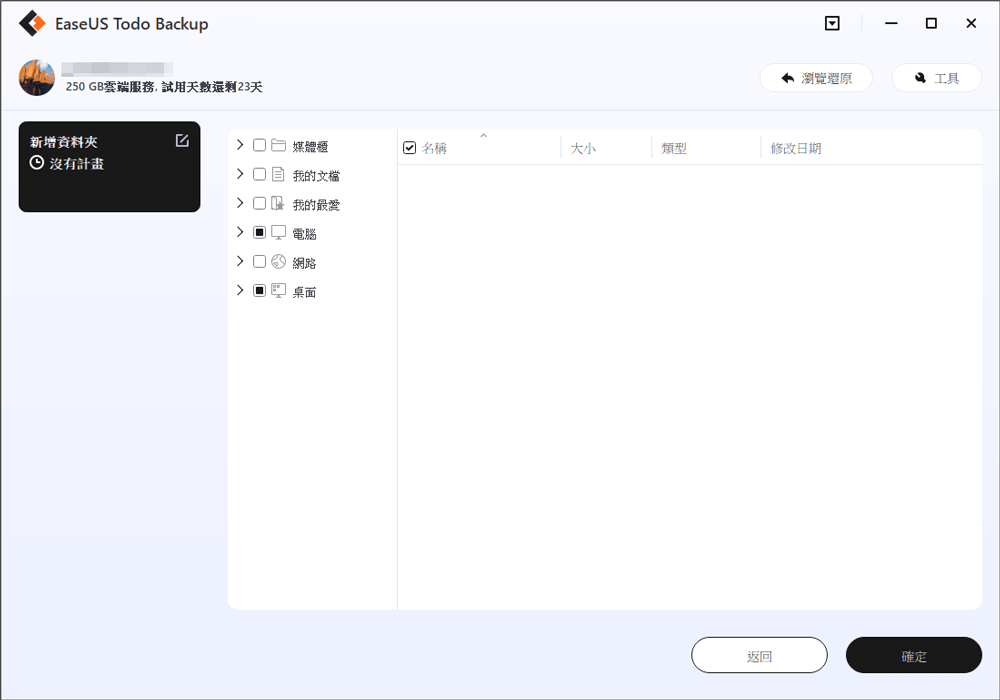
步驟4. 現在,您需要選擇備份檔的存放位置。
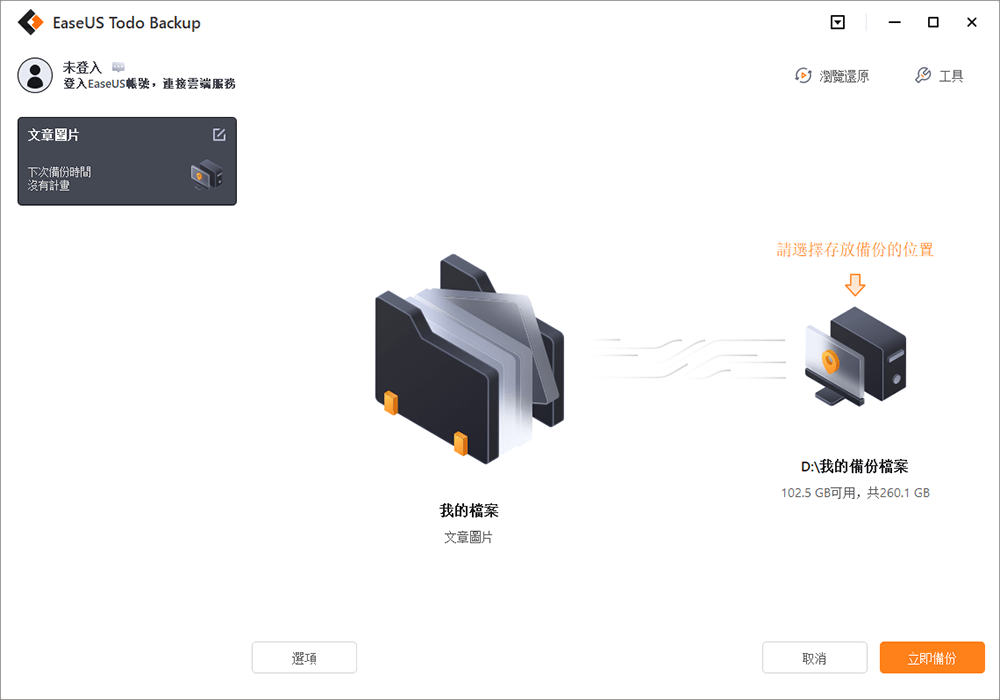
步驟5. EaseUS Todo Backup可以幫助使用者將備份檔存放到任何裝置上,像是本機硬碟、外接USB隨身碟、SD卡、網路磁碟機或NAS,以及EaseUS的雲端硬碟。我們建議使用者選擇雲端硬碟作為存放重要備份的位置,而不是選擇一般的硬碟,因為雲端硬碟有著更大的存取性、靈活性和安全性。
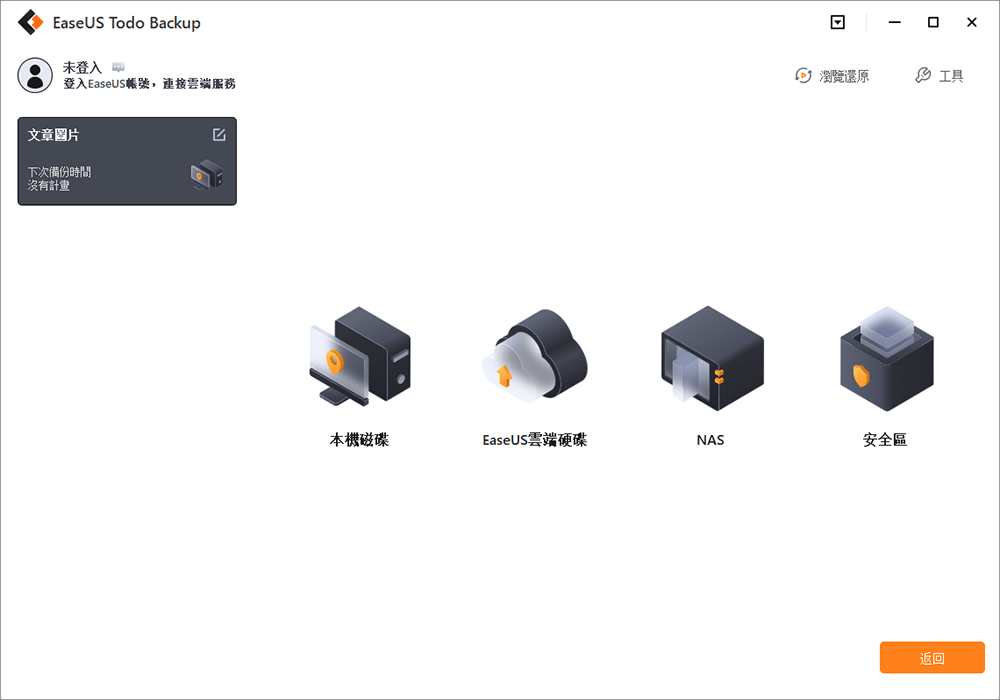
想要存取EaseUS雲端,只須用電子郵件註冊並登入EaseUS帳戶即可。
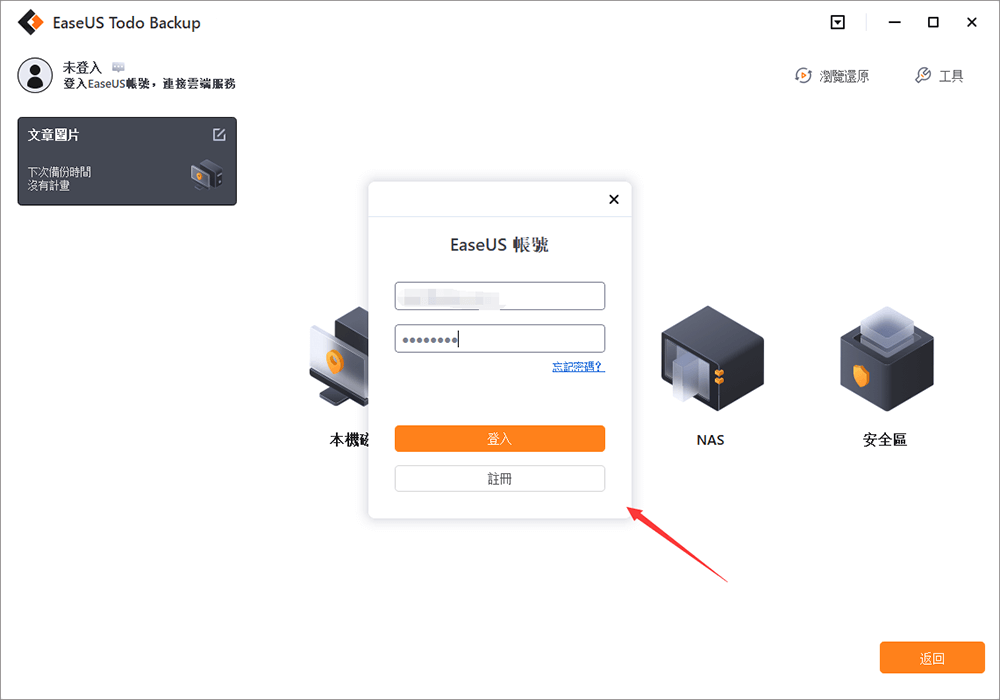
步驟6. 如果您對自動和聰明備份有興趣,請繼續「選項」設定。在這個地方,您可以加密備份檔案、壓縮備份映像檔大小或制定備份計劃,告訴軟體在什麼時候執行下一次備份。
自定義進階自動備份任務:
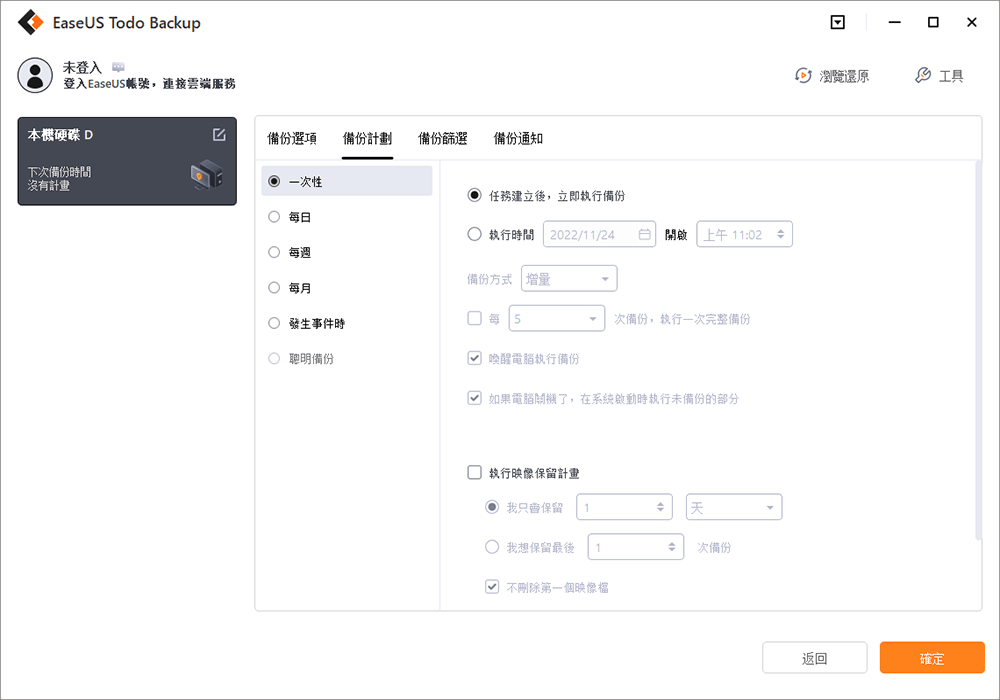
步驟7. 點擊「立即備份」開始備份檔案。備份完成後,該備份任務將顯示在左側區域。
最終判決
到目前為止,您可能已經決定要使用哪種免費雲端儲存服務以及如何獲得免費雲端儲存空間,因為您已經讀完了本文。定價的好處是,即使您不喜歡 Mega(我們的首選),您也可以立即切換到其他解決方案之一,例如 Sync.com。
但是,如果您不想要 250 GB 的大量雲端儲存空間,我們建議您使用 EaseUS Todo Backup。這個工具可以提供的不僅僅是儲存。我們已經在上面討論了它的附加功能。所以,事不宜遲,立即下載吧!
這篇文章對您有幫助嗎?
相關文章
-
如何以各種可能的方式在沒有 USB 的新 SSD 上安裝 Windows
![]() Ken/2025/01/24
Ken/2025/01/24
-
![]() Agnes/2025/03/14
Agnes/2025/03/14
-
![]() Harrison/2025/03/14
Harrison/2025/03/14
-
![]() Gina/2025/03/14
Gina/2025/03/14

